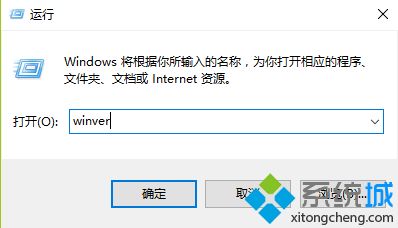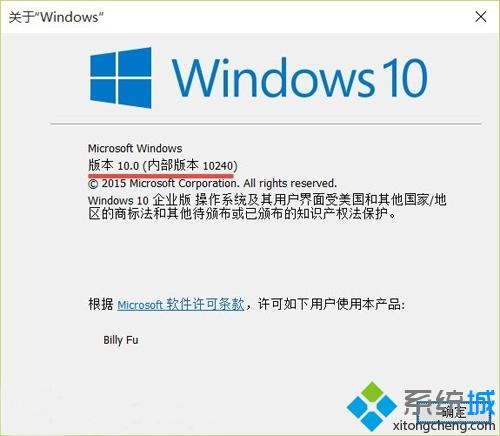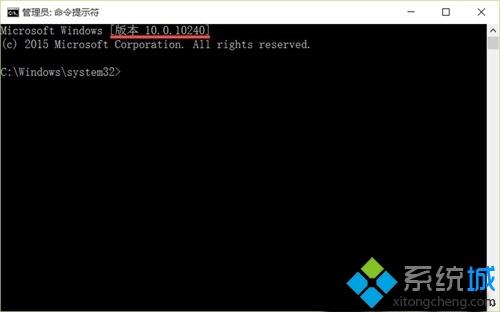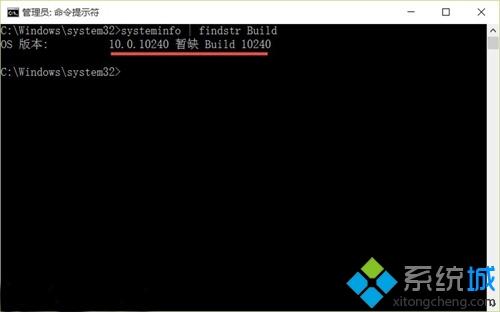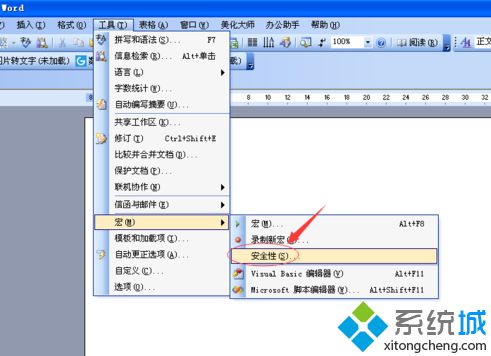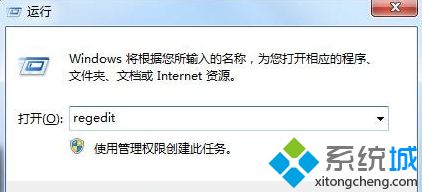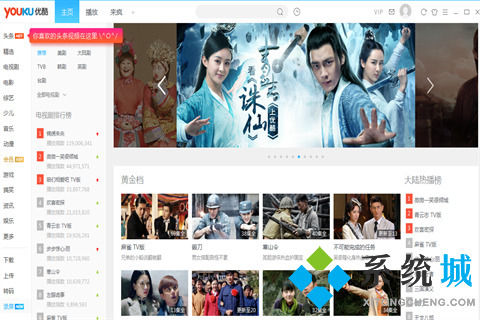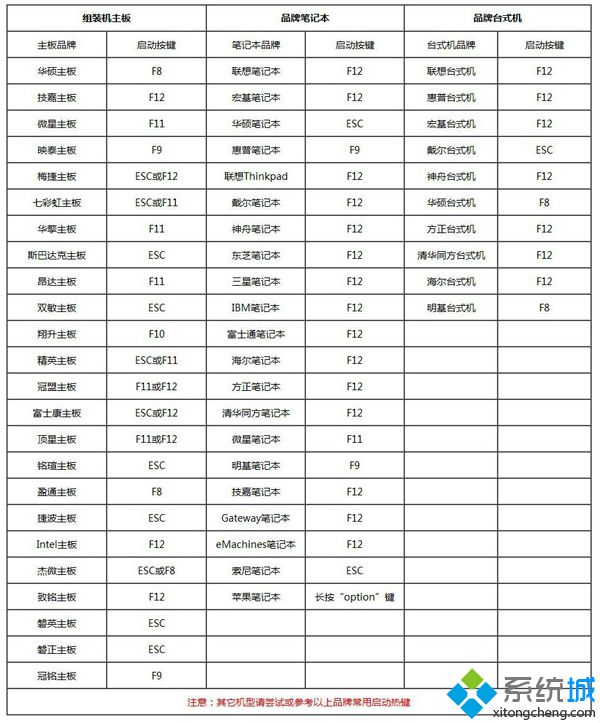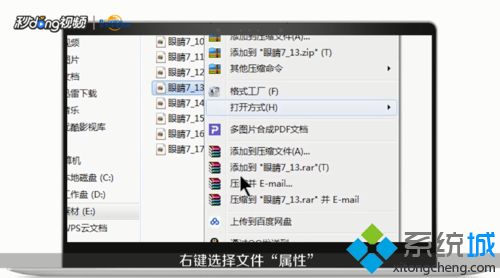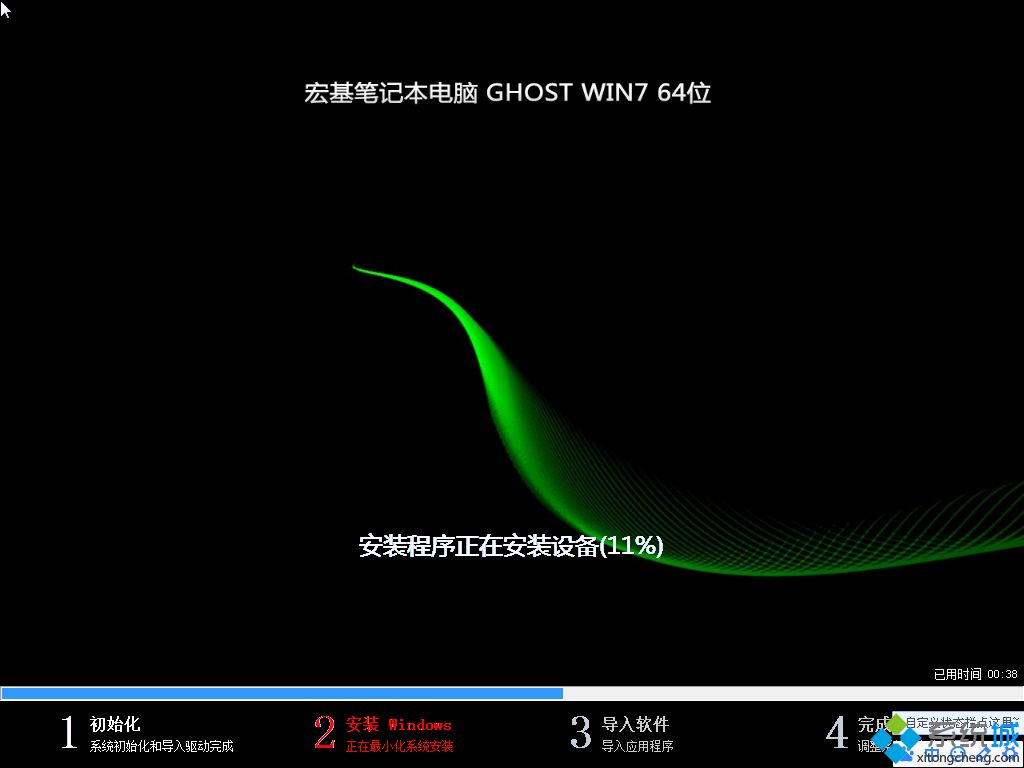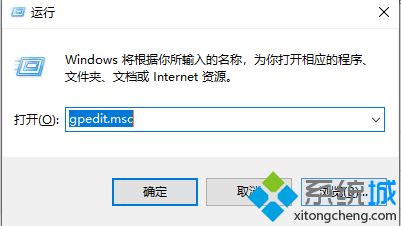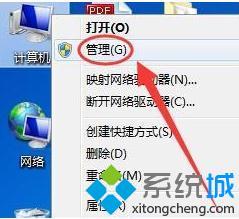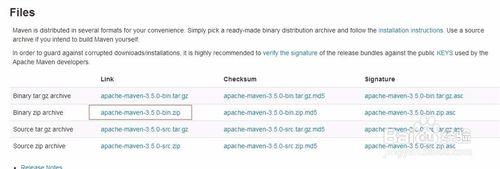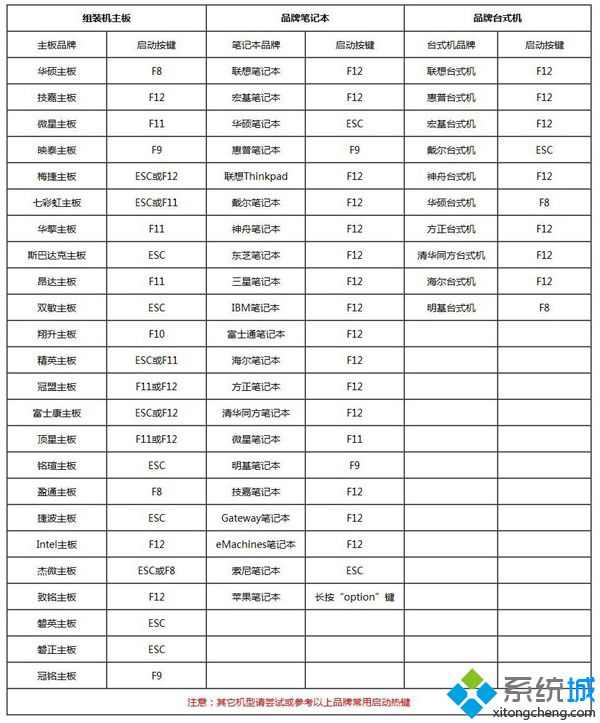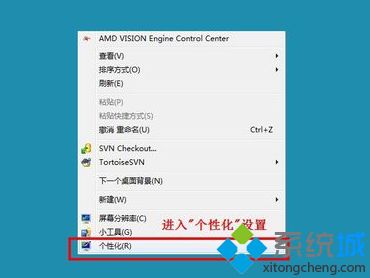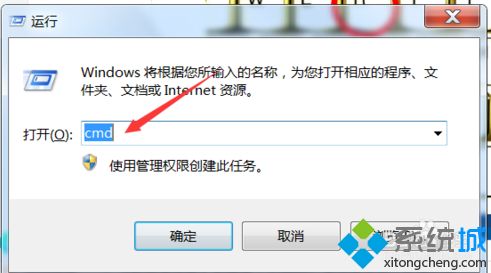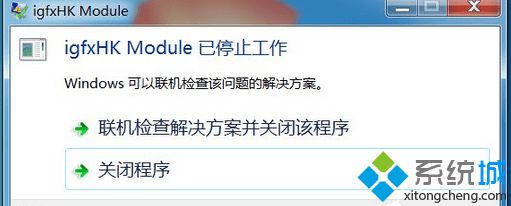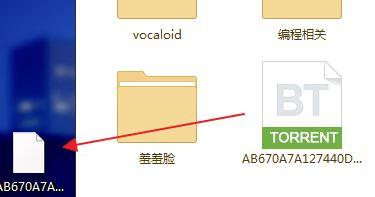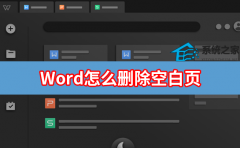win10怎么查看系统版本?win10查看系统版本的两种方法
[来源:未知 作者:liumei 发表时间:2023-03-22 20:25 阅读次数:载入中...]|
win10系统的不断更新完善,越来越多用户安装使用,win10系统有很多版本号,为了深入了解自己系统,于是想要查看一下系统版本,这要怎么查看呢?新手小白都没有经验,带着此疑问,在下和大家说说win10查看系统版本的两种方法。 方法一: 1、按下键盘上的【Windows】+【R】键,打开运行面板。 2、在运行面板中输入【winver】,点击确定,就能够进行查看了。
3、在版本一栏就能够查看。
方法二: 1、打开【管理员:命令提示符】,即可查看版本号。
2、输入命令:【systeminfo | findstr Build】也能够直接查看。
清楚自己电脑系统的版本号对操作电脑有大帮助,如果你遇到一样疑问,不妨参考以上方法来查看! |
Tags:
责任编辑:永春小孩相关文章列表
- 发表评论
-
- 最新评论 进入详细评论页>>